PST tulee sanoista Personal Storage Table. Microsoft Outlook käyttää tiedostomuotoa sähköpostin ja muiden tietojen tallentamiseen helposti käytettävässä muodossa. Jokaisella tietokoneella ja mobiililaitteella on tallennuspöytänsä (PST), joka tallentaa tietoja sähköposteista, osoitekirjat, ja kalentereita.
PST-tiedostot luodaan yleensä sähköpostiohjelman, kuten Outlookin, asentamisen jälkeen. Kun käyttäjä avaa sähköpostiviestin Outlookissa, ensimmäinen asia, joka tapahtuu, on se, että viestin tiedot luetaan PST-tiedoston paikallisesta kopiosta ja lähetetään sitten etäpalvelimelle, jossa kaikki sähköpostit tallennetaan verkkoon..
Mikä on PST-tiedoston luomisen tarkoitus?
PST-tiedosto on sähköpostiarkisto, joka voi tallentaa kaikki Outlook-tilin sähköpostit. PST-tiedoston luominen on hyvä sähköpostien tallentamiseen myöhempää hakua varten. On mahdollista luoda uusi PST-tiedosto tai avata olemassa oleva Microsoft Outlookin avulla. PST-tiedostot ovat hyödyllisiä myös tietojen häviämisen estämisessä ja tietojen siirtämisessä tietokoneiden välillä.
Muina aikoina, käyttäjät voivat menettää pääsyn sähköpostitileihinsa teknisten ongelmien vuoksi, kuten Internet-yhteyden katkeaminen tai laitteistohäiriöt. Siksi, on välttämätöntä varmuuskopioida sähköpostitili, koska sille voi tapahtua jotain.
Hätätapauksissa, joissa pääsy menetetään eikä selkeää varmuuskopiota ole, kolmannen osapuolen ratkaisut, kuten a Tiedonpoistosarja voi auttaa tiedonhaussa.
PST-tiedostolaajennuksen edut
PST-laajennuksen käytön tärkein etu on, että sen avulla käyttäjät voivat tarkastella ja hallita sähköpostiviestejään yhdessä tallennustilassa. Ilman yhtä keskusvarastoa, sähköpostit hajautettaisiin laitteen eri kansioihin, joka voi mennä sotkuiseksi. PST-tiedostojen avulla on helppo järjestää henkilökohtaisia tietoja ja jopa löytää tiettyjä tietoja myöhemmin. Tämä on hyödyllistä käyttäjille, joilla on paljon sähköpostitilejä ja useita tietokoneita kotona tai töissä.
Toinen Outlook PST -tiedostotunnisteen käytön etu on, että sitä voidaan käyttää kaikkien sähköpostiviestien varmuuskopiointiin. Tämä varmistaa, että ne eivät katoa, jos tietokoneelle tai kiintolevylle tapahtuu jotain, mikä on yleinen ilmiö. Nyt, käyttäjät voivat luoda ja kopioida .pst-tiedostonsa, ja valitse useista varmuuskopiointimenetelmistä. Esimerkiksi, tallentamalla sen ulkoisille kiintolevyille tai käyttämällä pilvitallennuspalvelua, kuten Dropboxia tai Google Drivea.
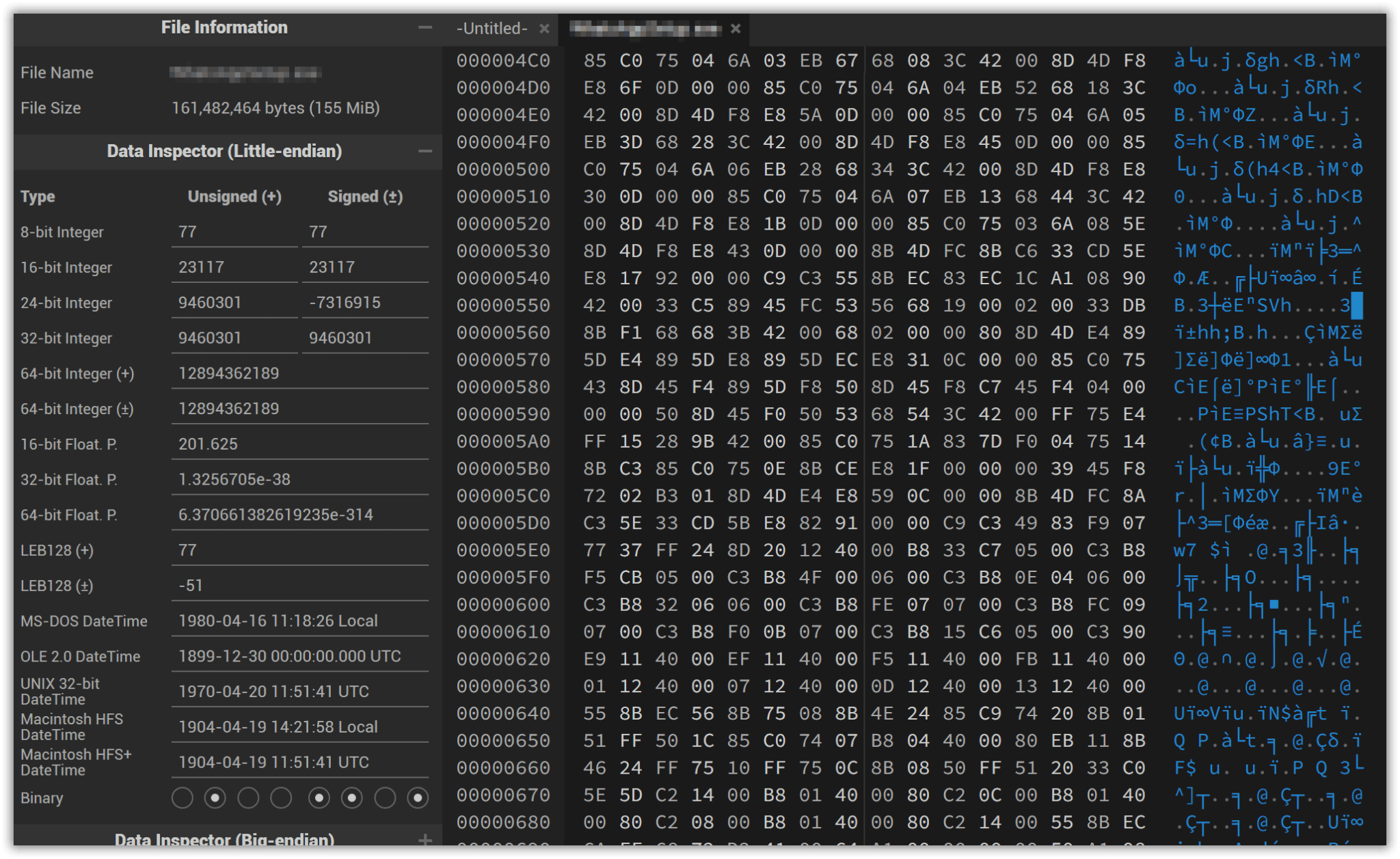
Mitä tulee PST-tiedostotunnisteeseen, se ei ole tarkoitettu vain sähköpostien tallentamiseen. Se on myös erinomainen tapa seurata tärkeitä yritys- ja henkilökohtaisia tiedostoja.
Esimerkiksi, jos myyntipäällikkö liittää asiakirjan uuteen sähköpostiin ohjelmiston myynnin jälkeen, koska hänen on lähetettävä lasku tai allekirjoitettu sopimus, Tämä luo asiakirjasta arkistokopion ja säilyttää sen turvassa, kunnes sitä tarvitaan. Asiakirjan arkistokopio on loistava tapa varmistaa, että olennaiset asiakirjat pysyvät turvassa ikuisesti. PST-tiedostot voivat auttaa myös erittäin arkaluontoisten asiakirjojen ja sähköpostien kanssa. Turvallisuuden parantamiseksi ja jos käytäntö sallii sen, käyttäjät voivat siirtää luottamukselliset sähköpostinsa osoitteeseen a . PST-tiedoston, ja poista se Exchange-palvelimelta. Myöhemmin, kun he sitä tarvitsevat, he voivat avata pst-tiedoston sähköpostiohjelmallaan.
Kuinka paljon voit tallentaa Outlookin PST-tiedostoihin?
Outlookin PST-tiedostot voivat tallentaa paljon tietoa ja niillä on liikkumavaraa tiedostokoon suhteen. Oletusmuisti on 2 GB, mutta se on laajennettavissa 20 GB, kumpi on PST-kokorajoitus. Lisää tallennustilaa, avaa Tiedoston ominaisuudet -valintaikkuna ja napsauta Lisäasetukset-painiketta. Lisäasetukset-valintaikkunassa, suurentaa kokoa 20 GB.
Käytännössä, muut asiat vaikuttavat siihen, kuinka paljon Outlook PST -tiedostot voivat tallentaa. Ensimmäinen, siellä on tietokannan koko: sitä enemmän tietoa, sitä enemmän tilaa se vie. Organisaatiolla voi olla roolinsa. Jos on paljon dataa, jota ei ole järjestetty, se voi viedä enemmän tilaa kuin jos sitä hallittaisiin hyvin.
Kun käytät kolmannen osapuolen ohjelmistoja, kuten QuickBooksia, tai verkkopalvelua, kuten Dropboxia tai Google Drivea, pakkaa tiedosto ennen sen tallentamista, jotta se ei vie niin paljon tilaa myöhemmin katsottaessa.
PST Outlook -datatiedostojen sijainti
Outlookin PST-tiedostot tallennetaan Windows-kansioon. Ja tarkka sijainti riippuu käyttämästäsi Outlook-versiosta.
Kuitenkin, on joitakin tärkeitä varoituksia, jotka on pidettävä mielessä:
- Jos tietokoneeseen on asennettu useampi kuin yksi Outlook-asennus, jokaisella asennuksella on oma “PST” kansio. Lisäksi, jos on olemassa erilaisia työpaikkoja, joissa käytetään eri Microsoft Office -versioita, jokaisella voi olla omat PST-tiedostot ja kansiot!
- Outlookin asennuksen poistaminen ja uudelleenasentaminen luo PST-tiedostosta uuden kopion eri nimellä (esim., “Outlook 2016”). Tämä voi olla hämmentävää, kun esimerkiksi yritetään selvittää, mitä Outlook-versioita on asennettu, kopio saattaa näyttää olevan peräisin 2016, mutta sen jälkeen luotiin toinen kopio 2017 julkaistiin.
Henkilökohtaisen säilytyspöydän turvallisuus
Turvallisuus on suuri huolenaihe kaikille, jotka tallentavat arkaluonteisia tietoja PST-tiedostoon. Onneksi, se on mahdollista suojata sähköpostiarkistot salasanalla varmistaa, että niitä ei voi tarkastella ilman salasanaa. Toimenpide on melko helppo. Outlookissa, Siirry Tilin asetukset > Tilin asetukset > Datatiedostot kieleke > selaa kohdetta .pst-tiedosto > klikkaus Asetukset > Vaihda salasana.

Kun tallennat tiedostoa muualle, noudata muita järkeviä turvallisuuskäytäntöjä, esimerkiksi, käyttämällä vahvaa salasanaa tai jopa käyttämällä tallennuspalvelua 2FA-todennuksella.
Kuinka avata PST-tiedosto?
Koska PST on Outlook-tiedostomuoto, ei ole monia vaihtoehtoja näiden tiedostojen avaamiseen.
Voit tehdä sen Outlookissa, asenna paikalliseen tietokoneeseen asennettu Microsoft Exchange -palvelin. Outlook-valikosta, Klikkaa Tiedosto valikko > Avoin & Vienti > Tuominen ja vieminen. Tässä Ohjattu tuominen ja vieminen, valitse Tuo toisesta ohjelmasta tai tiedostosta ja napsauta Seuraava. Seuraavalla näytöllä, valita Outlookin datatiedosto (.pst) ja valitse Seuraava.
Nyt, selaa avataksesi PST-tiedoston. Explorerissa, valitse, mistä kansioista PST-tiedosto tuodaan. Varmista, että tiedostotyypiksi on asetettu "Kaikki tiedostot". Kun olet löytänyt tarkan tiedoston, Klikkaa Suorittaa loppuun nappi. Outlook tuo .pst-tiedoston. Ohjelman pitäisi nyt näyttää kaikki sähköpostiviestit, yhteystiedot, ja muut tiedot.
Kuinka luoda PST-tiedosto?
Kun käynnistät Outlookin ensimmäisen kerran, tarvittavat tiedostot (mukaan lukien pst-tiedostot) luodaan automaattisesti. Joskus tarvitaan lisää datatiedostoja. Tässä oleva menettely voi auttaa miten pst-tiedosto luodaan Outlookissa.
Usein kysyttyjä kysymyksiä
Onko Outlook-datatiedosto sama kuin PST?
Ei. PST-tiedosto on Microsoft Outlookin henkilökohtainen tallennustaulukko, joka tallentaa sähköpostiviestit ja kalenteritiedot helposti saatavilla olevassa muodossa. Outlookin datatiedostot (ost-tiedostoja), toisaalta, ovat juuri sitä. OST tiedosto on datatiedosto, joka sisältää kaikki sähköpostiviestit ja lisätietoja tulevaisuuden helpon pääsyn saamiseksi.
Miksi tarvitsen PST-tiedoston Outlookissa?
Käytät todennäköisesti Outlookia sähköpostitietojen ja kalenterikohteiden hallintaan ja tiedostojen kirjaamiseen. Jos näin on, saatat ihmetellä, miksi tarvitsen PST-tiedoston Outlookiin?
Vastaus on kaksijakoinen: ensimmäinen, jos haluat käyttää sähköpostiasi eri sähköpostipalvelimista, sinun on kopioitava kaikki viestisi johonkin, jota voi käyttää miltä tahansa tietokoneelta.
Toinen, jos sinulla on useita sähköpostitilejä samassa tietokoneessa etkä halua vaihtaa niiden välillä manuaalisesti aina, kun saat uusia viestejä, Outlook-datatiedostot pst antaa sinulle etäyhteyden kaikkeen kerralla.
Voinko avata PST-tiedoston ilman Outlookia?
Kyllä, on mahdollista avata PST-tiedostomuoto ilman Outlookia käyttämällä kolmannen osapuolen ohjelmistoa. Kuitenkin, Nämä apuohjelmat on tarkoitettu pääasiassa vaurioituneiden tiedostojen palauttaminen, ei niiden sisällön katseluun. Vaikka jotkut näyttävät sähköpostien sisällön. Monet ratkaisut vaativat vain yksinkertaisen asennuksen ja tarjoavat pääsyn PST-tiedostoihin, vaikka Outlookia ei olisi asennettu tai aktivoitu.
Outlooktransfer tarjoaa useita työkaluja, jotka voivat olla vuorovaikutuksessa monien Outlook-tiedostojen kanssa ja tarjota parannettuja toimintoja, kuten muuntaminen muihin tiedostomuotoihin tai oikeuslääketieteellisten raporttien luominen tutkimusten aikana..
Käyttääkö Outlook edelleen PST-tiedostoja?
Kyllä. PST-tiedostot ovat tärkein tallennusmuoto, jota käytetään POP-tileissä, jotka lataavat kaikki viestit ennen niiden poistamista palvelimelta. Sähköpostiohjelman uusimmissa versioissa, käyttäjät voivat silti viedä tiedostoja .pst-muotoon varmuuskopioidakseen tai palauttaakseen sähköpostinsa.
Voinko muuntaa PST-tiedoston uuteen muotoon?
Kyllä. Yksi tapa muuntaa PST-tiedosto on käyttää ilmaista online-muunninta. Tämä menetelmä on nopea ja helppo, mutta se ei ehkä ole luotettavin. Toinen tapa muuntaa PST-tiedosto on käyttää maksullista muunnosohjelmaa. Tämä menetelmä on luotettavampi, mutta se vaatii työkalun ostamisen hyvämaineelta toimittajalta.
Kun käytät Gmailia, Harkitse virallisen Google Workspace Migration for Microsoft Outlookin lataamista. Google tarjoaa GWMMO:n, ja se voi auttaa sähköpostien tuonnissa, kalenterit, yhteystiedot, ja muut tiedot. Gmailiin tuonnin jälkeen, se voi viedä useisiin muotoihin arkistointia varten, mukaan lukien PDF, MSG, PST, Eml, ja MBOX.



